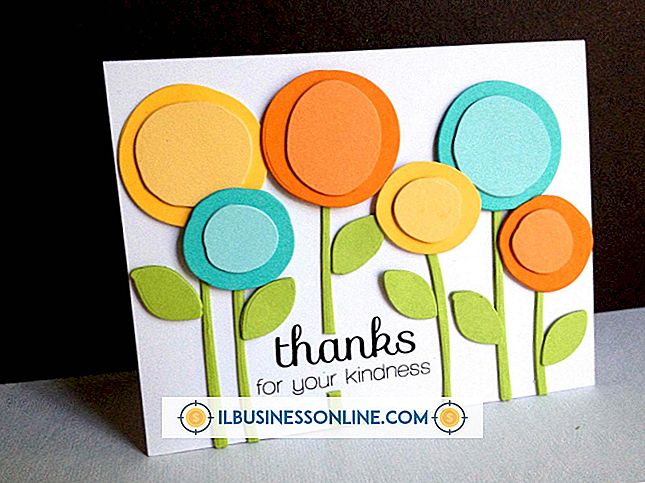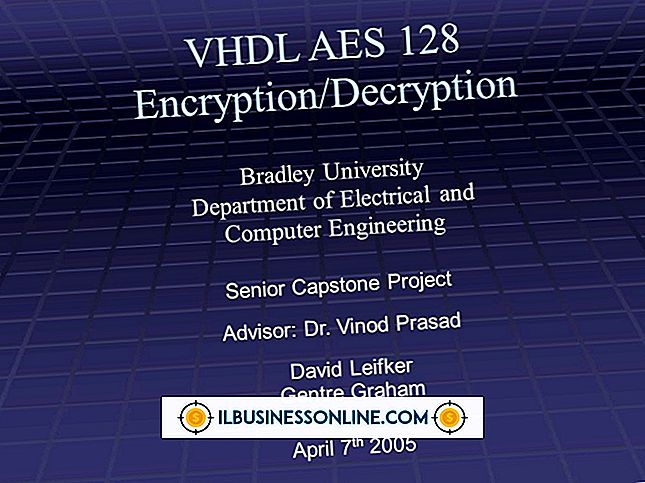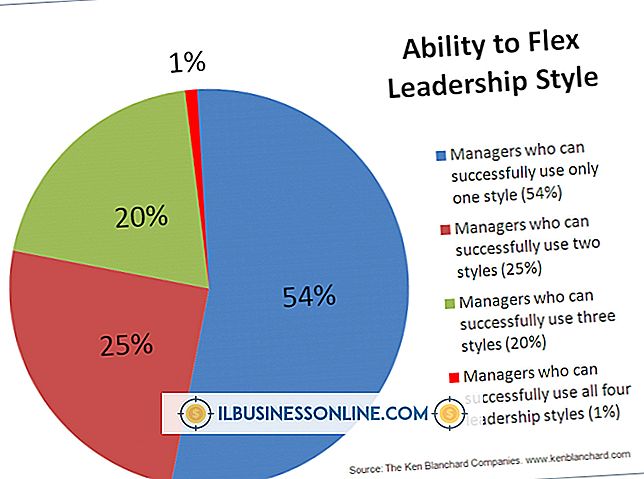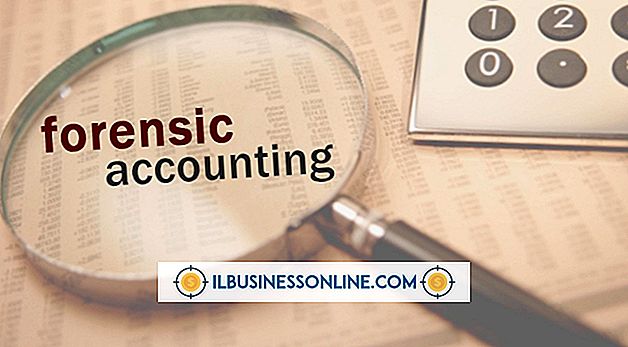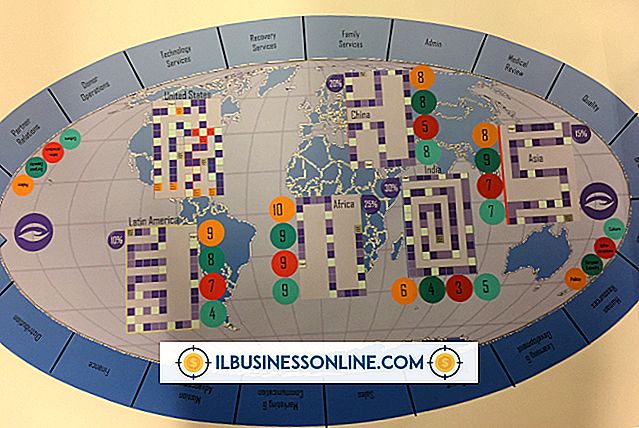Slik kobler du mikrofonen opp, så jeg kan bli hørt på Skype

Mikrofoner er plug-and-play-enheter; ved å bare koble mikrofonen til datamaskinen din, bør den begynne å hente lyd. Det finnes flere forskjellige stiler av mikrofon, alt fra enkle stativmikrofoner til profesjonelle hodetelefonmikrofoner. Skype bruker systemets standardmikrofon når du tar opp lyd som skal brukes over lyd- eller videosamtaler, men hvis du har flere mikrofoner, kan du endre hvilken mikrofon du vil bruke i Skype-lydinnstillingene. Du kan også endre standardmikrofoninnstillingene og volumet i Windows-innstillinger.
1.
Bestem hvilken type mikrofon du har. Din mest grunnleggende mikrofon passer inn i 3, 5 millimeter jack på alle datamaskiner, mens andre kobles via USB. Noen eksterne webkameraer har en innebygd mikrofon. Du kan også bruke et Bluetooth-headset med Skype. Hvis du bruker en bærbar datamaskin, kan datamaskinen ha en intern mikrofon.
2.
Koble mikrofonen til datamaskinen. Klikk på Start-knappen, skriv inn "mmsys.cpl" og trykk Enter for å åpne lydkontrollinnstillingene. Du kan også finne denne menyen ved å gå til Lyd-delen av kontrollpanelet direkte. Velg kategorien Opptak.
3.
Kontroller at det er et grønt merke ved siden av mikrofonen din; Dette indikerer at mikrofonen din registreres riktig av datamaskinen og er angitt som standard enhet. Hvis ikke, klikker du på mikrofonen og velger "Angi standard" fra rullegardinmenyen nederst i vinduet. Du kan endre volumnivået på mikrofoninngangsvolumet manuelt fra lydkontrollvinduet ved å velge mikrofonen og klikke på "Egenskaper". Gå til "Nivåer." Kontroller at volumet er skrudd opp og at mikrofonen ikke er dempet.
4.
Åpne Skype og gå til Verktøy, og deretter Valg. Klikk på "Lydinnstillinger."
5.
Velg standardmikrofonen fra rullegardinmenyen Mikrofon. Når du snakker, hopper volumindikatoren under rullegardinlisten i henhold til hvor høy eller stille stemmen din er. Hvis du vil tillate Skype å justere volumet på mikrofonen, velger du "Juster automatisk mikrofoninnstillinger." Klikk på Lagre.
Tips
- Å la Skype endre volumnivået på mikrofonen kan bidra til å holde forvrengning ut av lyd hvis du blir for nær eller for høy med mikrofonen, men det er mulig at det også vil slå mikrofonen for langt.
Advarsel
- Hvis du bruker et Bluetooth-headsett for mikrofonen, må du først koble enheten til datamaskinen. Hvis datamaskinen ikke har Bluetooth, trenger du en kablet mikrofon.